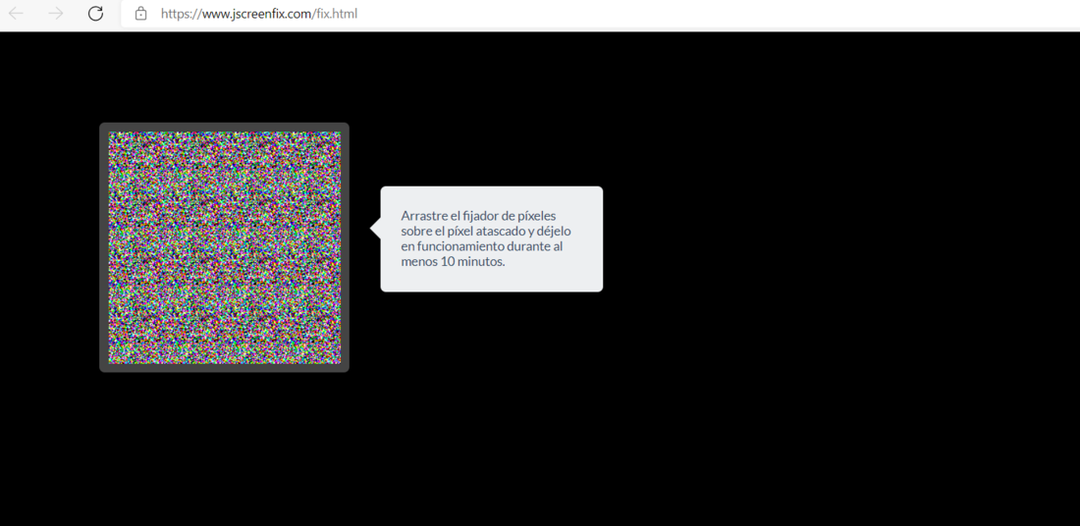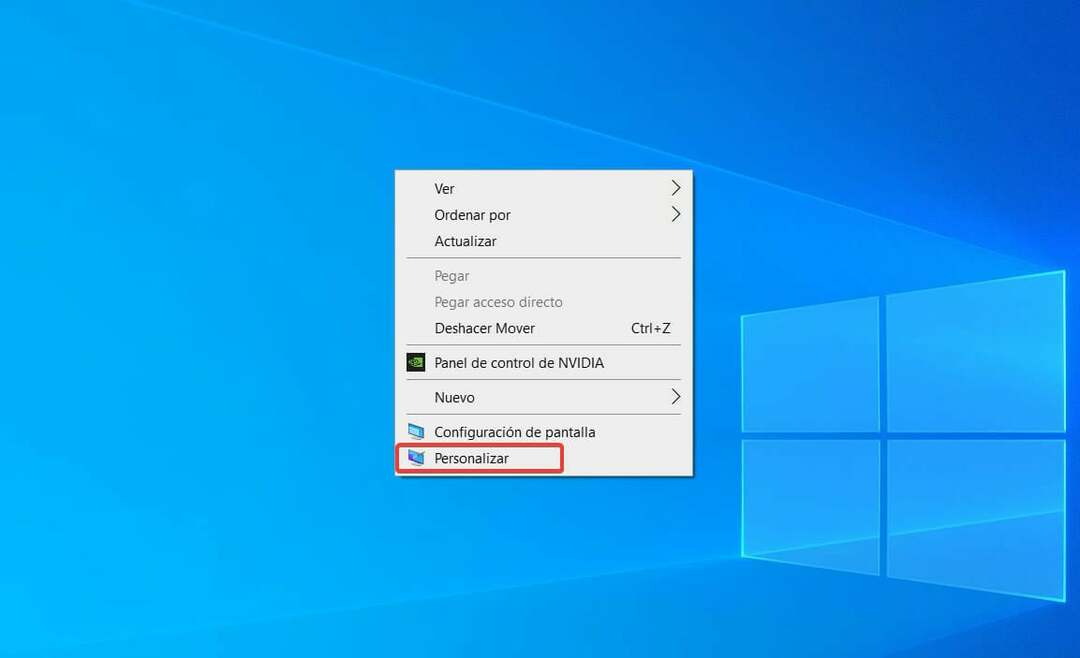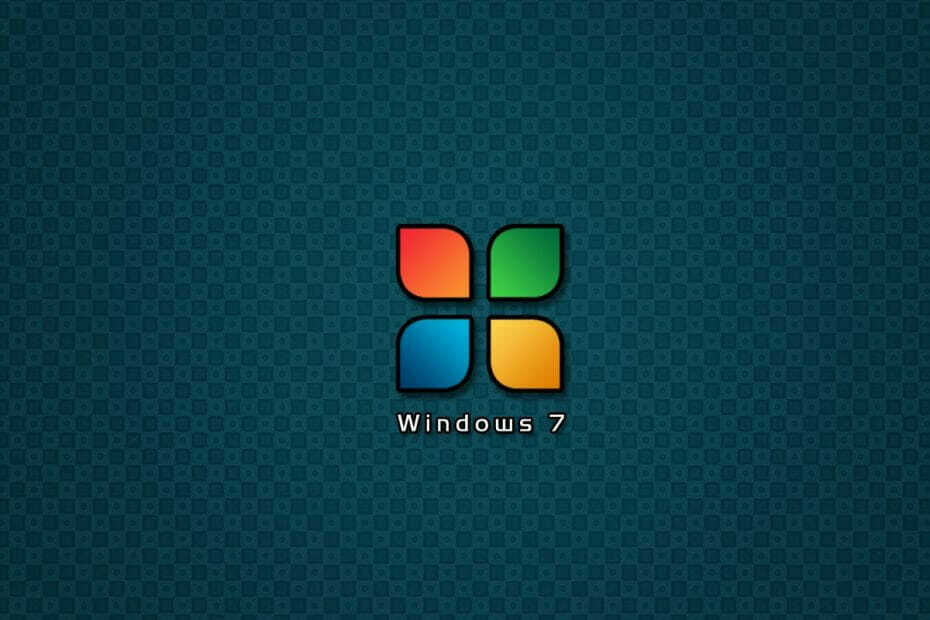
यह सॉफ़्टवेयर आपके ड्राइवरों को चालू रखेगा, इस प्रकार आपको सामान्य कंप्यूटर त्रुटियों और हार्डवेयर विफलता से सुरक्षित रखेगा। 3 आसान चरणों में अब अपने सभी ड्राइवरों की जाँच करें:
- ड्राइवर फिक्स डाउनलोड करें (सत्यापित डाउनलोड फ़ाइल)।
- क्लिक स्कैन शुरू करें सभी समस्याग्रस्त ड्राइवरों को खोजने के लिए।
- क्लिक ड्राइवर अपडेट करें नए संस्करण प्राप्त करने और सिस्टम की खराबी से बचने के लिए।
- DriverFix द्वारा डाउनलोड किया गया है 0 इस महीने पाठकों।
विंडोज 7 के साथ अब प्राप्त नहीं हो रहा है कोई और समर्थन, उपयोगकर्ताओं को अब विंडोज 10 में अपग्रेड करने या विंडोज 7 एक्सटेंडेड सपोर्ट के लिए भुगतान करने के लिए मजबूर किया जाता है।
यदि आप बाद वाला चुनते हैं, तो आपकी सबसे बड़ी चिंता शायद आपके उपयोगकर्ता प्रोफ़ाइल को विंडोज 7 पीसी से विंडोज 10 वन में माइग्रेट करना है।
शुक्र है कि आपके उपयोगकर्ता प्रोफ़ाइल को एक पीसी से दूसरे पीसी में माइग्रेट करने के तरीके के बारे में बहुत सारी विधियां हैं। यही कारण है कि हमने विंडोज 7 पीसी से विंडोज 10 पीसी में उपयोगकर्ता प्रोफाइल को स्थानांतरित करने के सबसे कुशल तरीकों की एक सूची संकलित करने का निर्णय लिया है।
विंडोज 7 से विंडोज 10 में प्रोफाइल कैसे माइग्रेट करें?
1. उपयोगकर्ता प्रोफ़ाइल को मैन्युअल रूप से कॉपी करें
- के लिए जाओ मेरा कंप्यूटर
- पर जाए सी: \ विंडोज \ System32
- का चयन करें मिगविज़ फ़ोल्डर
- इसे राइट-क्लिक करें और चुनें प्रतिलिपि
- इसे किसी बाहरी ड्राइव जैसे USB स्टिक पर चिपकाएं
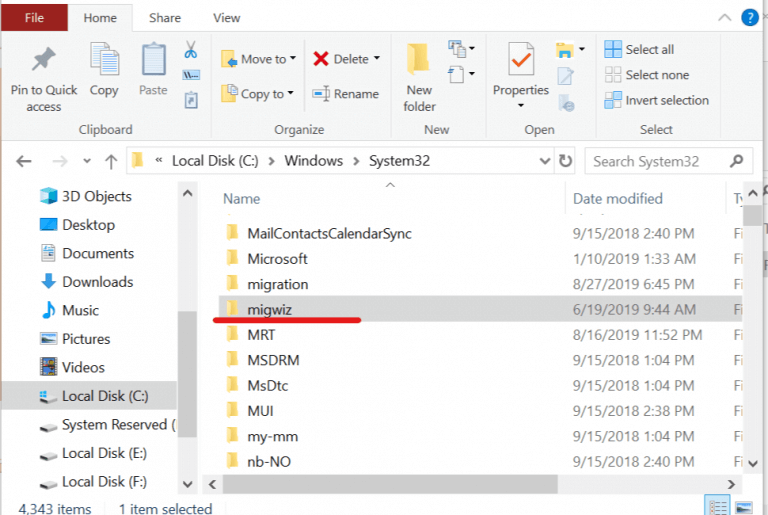
ऐसे मामले हो सकते हैं जहां प्रोफ़ाइल अस्थायी होने के कारण प्रतिलिपि प्रक्रिया विफल हो जाएगी। इस समस्या को ठीक करने के लिए, आपको कुछ रजिस्ट्रियों को संशोधित करना होगा
- दबाएँ शुरू
- सर्च बॉक्स में टाइप करें regedit
- रजिस्ट्री संपादक में, इस पंक्ति पर जाएँ:
- HKEY_LOCAL_MACHINE\Software\Microsoft\Windows NT\वर्तमान संस्करण\प्रोफाइल सूची
- यदि आपको अपने प्रोफाइल के कोई डुप्लीकेट मिलते हैं, तो उनका नाम बदलें
- प्रक्षेपण विंडोज़ आसान स्थानांतरण
- तुमसे पूछा जाएगा आप अपने नए कंप्यूटर पर आइटम स्थानांतरित करने के लिए क्या उपयोग करना चाहते हैं?
- चुनते हैं एक बाहरी हार्ड डिस्क या यूएसबी फ्लैश ड्राइव
- चुनते हैं यह मेरा पुराना कंप्यूटर है
- अगली विंडो आपको a. के साथ प्रस्तुत करेगी विंडोज़ आसान स्थानांतरण कुंजी. नीचे लिखें

अब जब आपने प्रोफ़ाइल को USB स्टिक पर कॉपी कर लिया है, तो इसे नए Windows 10 PC में स्थानांतरित करने का समय आ गया है
- Windows 10 PC में USB ड्राइव डालें और MIGWIZ फ़ोल्डर को हार्ड ड्राइव पर कॉपी करें
- प्रक्षेपण migwiz.exe
- क्लिक अगला
- चुनते हैं यह मेरा नया पीसी है
- क्लिक अगला
- चुनते हैं मेरा पुराना कंप्यूटर विंडोज 7 चला रहा है
- प्रवेश कराएं विंडोज़ आसान स्थानांतरण कुंजी
- सेटअप समाप्त करें
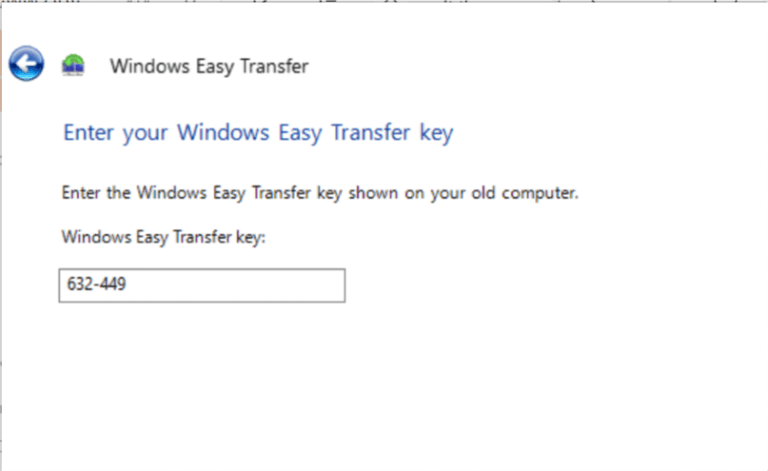
2. किसी तृतीय-पक्ष माइग्रेशन टूल का उपयोग करें
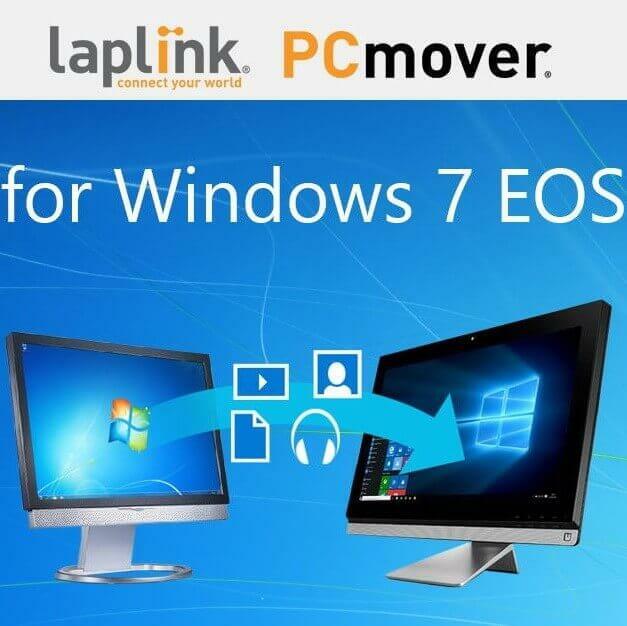
यदि उपर्युक्त चरण आपके लिए बहुत जटिल लगते हैं, तो आप हमेशा एक आसान विकल्प चुन सकते हैं। ऐसा ही एक विकल्प तृतीय-पक्ष टूल का उपयोग करना है जो विशेष रूप से पीसी के बीच कुशल और हानि रहित डेटा माइग्रेशन के लिए बनाया गया है।
इसका एक आदर्श उदाहरण लैपलिंक पीसीमोवर है, जो विंडोज 7 और विंडोज 10 पीसी के बीच डेटा के प्रवास को सुविधाजनक बनाने के लिए उपयोग में आसान सॉफ्टवेयर समाधान है।
सुरक्षा पहले

जब तक आपके पास इसे करने के लिए सही टूल न हो, OS से दूसरे में माइग्रेट करना एक बड़ा जोखिम है। पीसीमोवर एक्सप्रेस बिना किसी डेटा हानि के आगे बढ़ेगी:
- आपके सभी उपयोगकर्ता प्रोफाइल
- ओएस सेटिंग्स
- व्यक्तिगत डेटा
- इंस्टॉल किए गए ऐप्स और सॉफ़्टवेयर
इस टूल के बारे में अधिक जानकारी के लिए, इसे देखें विस्तृत गाइड.
इन चरणों का पालन करके, आप विंडोज 7 पीसी और विंडोज 10 पीसी के बीच उपयोगकर्ता प्रोफाइल को कुशलतापूर्वक स्थानांतरित करने में सक्षम होना चाहिए।
विंडोज 7 और विंडोज 10 पीसी के बीच प्रोफाइल ट्रांसफर करते समय आप कौन सी विधि पसंद करते हैं? चलो हम नीचे टिप्पणी अनुभाग में पता करते हैं।
संबंधित लेख जिन्हें आपको देखना चाहिए:
- डोमेन से जुड़े पीसी को विंडोज 7 से 10 में कैसे अपग्रेड करें
- विंडोज 10 में अपग्रेड करने से पहले मैं विंडोज 7 का बैकअप कैसे ले सकता हूं?
- विंडोज 7 गेम्स को विंडोज 10 में ट्रांसफर करें